Local Security Policy (LSP), hay còn gọi là Chính sách Bảo mật Cục bộ, là một công cụ quản lý bảo mật mạnh mẽ trên hệ điều hành Windows. Đây là nơi người dùng có thể điều chỉnh và kiểm soát các cài đặt quan trọng liên quan đến chính sách tài khoản, quyền truy cập người dùng, chính sách kiểm toán, chính sách công khai khóa, và nhiều tùy chọn bảo mật khác. Việc hiểu và truy cập LSP là rất cần thiết đối với cả người dùng phổ thông lẫn chuyên gia công nghệ muốn tối ưu hóa hoặc khắc phục sự cố bảo mật trên máy tính. Dưới đây là bốn phương pháp nhanh chóng và dễ dàng để bạn có thể truy cập Local Security Policy trên máy tính Windows của mình, đặc biệt hữu ích trên Windows 11.
1. Sử dụng Thanh Tìm Kiếm Windows
Thanh tìm kiếm Windows là cách nhanh nhất để truy cập bất kỳ chương trình hoặc cài đặt nào trên máy tính Windows. Phương pháp này đặc biệt tiện lợi khi bạn đã quen thuộc với việc sử dụng thanh tìm kiếm cho các tác vụ hàng ngày.
Để mở Local Security Policy bằng cách này, bạn chỉ cần nhấp vào biểu tượng kính lúp ở góc dưới bên trái màn hình hoặc nhấn phím Windows trên bàn phím. Sau đó, gõ Local Security Policy vào ô tìm kiếm và nhấp vào kết quả xuất hiện.
Lưu ý: Bạn có thể sử dụng tổ hợp phím tắt Win + S hoặc Win + Q để mở nhanh thanh tìm kiếm Windows.
Thao tác này sẽ ngay lập tức mở cửa sổ Local Security Policy, cho phép bạn khám phá các tùy chọn bảo mật khác nhau và điều chỉnh cài đặt theo nhu cầu. Đây là cách tiếp cận nhanh chóng, dễ dàng và cực kỳ tiện lợi.
2. Dùng Lệnh Run (secpol.msc)
Sử dụng hộp thoại Run command là một phương pháp nhanh gọn và hiệu quả khác để mở Local Security Policy, đặc biệt phù hợp với những người dùng thích sử dụng phím tắt để tăng tốc độ làm việc trên máy tính.
Để thực hiện, hãy mở hộp thoại Run bằng cách nhấn tổ hợp phím Win + R. Trong ô “Open:”, gõ lệnh secpol.msc và nhấn Enter.
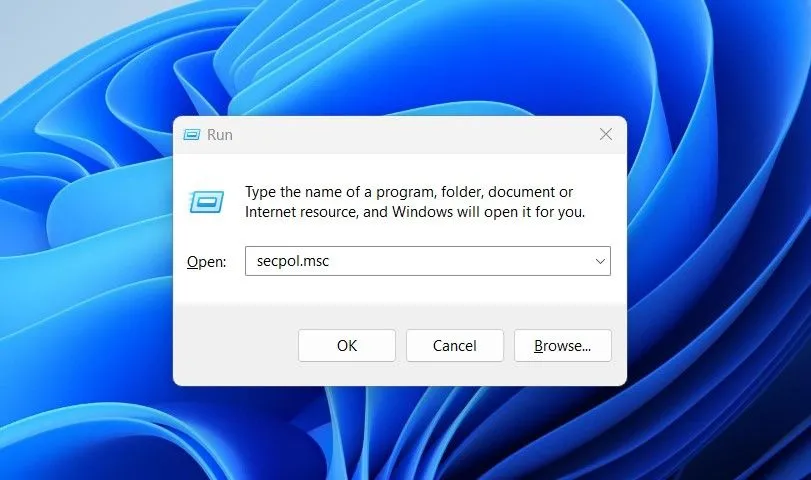 Cửa sổ Run với lệnh secpol.msc để mở chính sách bảo mật cục bộ
Cửa sổ Run với lệnh secpol.msc để mở chính sách bảo mật cục bộ
Chỉ với một thao tác đơn giản này, bạn sẽ được đưa thẳng đến cửa sổ Local Security Policy mà không cần phải điều hướng qua nhiều menu hoặc thư mục phức tạp. Đây là một thủ thuật tiết kiệm thời gian đáng kể.
3. Qua Start Menu
Start Menu là trung tâm quản lý quen thuộc, nơi chứa tất cả các chương trình và cài đặt yêu thích trên máy tính Windows của bạn. Đây cũng là một cách nhanh chóng và dễ dàng để truy cập Local Security Policy.
Để truy cập LSP thông qua Start Menu, bạn hãy mở Start Menu, sau đó nhấp vào mục All apps (hoặc Tất cả ứng dụng) ở góc trên bên phải. Cuộn xuống cho đến khi bạn thấy thư mục Windows Tools (Công cụ Windows), sau đó nhấp để mở nó.
 Tìm và mở Local Security Policy trong thư mục Windows Tools từ Start Menu
Tìm và mở Local Security Policy trong thư mục Windows Tools từ Start Menu
Bên trong thư mục này, bạn sẽ tìm thấy tùy chọn Local Security Policy. Chỉ cần nhấp vào đó và cửa sổ chính sách sẽ hiển thị. Mặc dù có thể mất một vài cú nhấp chuột bổ sung, nhưng đây vẫn là một phương pháp trực quan và dễ nhớ đối với đa số người dùng Windows.
4. Từ Control Panel
Control Panel là một thành phần cốt lõi của Windows, cung cấp quyền truy cập vào nhiều cài đặt hệ thống quan trọng. Bạn cũng có thể truy cập Local Security Policy thông qua Control Panel, một phương pháp quen thuộc với những người đã sử dụng Windows trong thời gian dài.
Đầu tiên, hãy mở Control Panel trên máy tính của bạn. Sau đó, chuyển chế độ xem (View by) sang Large icons (Biểu tượng lớn) hoặc Small icons (Biểu tượng nhỏ) để dễ dàng tìm kiếm. Kế đến, bạn tìm và nhấp vào Windows Tools (Công cụ Windows), rồi chọn Local Security Policy.
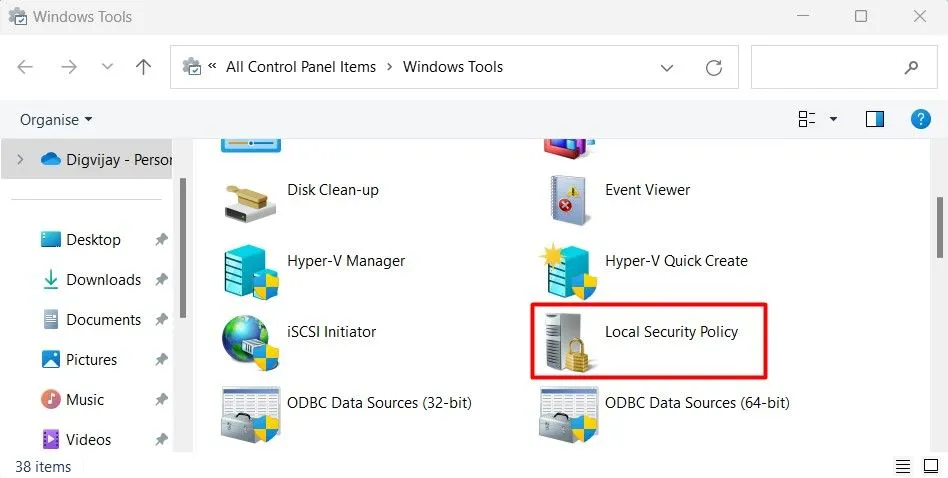 Truy cập Chính sách Bảo mật Cục bộ thông qua Control Panel trên Windows
Truy cập Chính sách Bảo mật Cục bộ thông qua Control Panel trên Windows
Thao tác này sẽ mở cửa sổ Local Security Policy, nơi bạn có thể dễ dàng tinh chỉnh các cài đặt bảo mật quan trọng của hệ thống.
Việc truy cập Local Security Policy là một kỹ năng cơ bản nhưng quan trọng đối với bất kỳ người dùng Windows nào muốn kiểm soát sâu hơn các cài đặt bảo mật của máy tính. Dù bạn ưu tiên tốc độ với thanh tìm kiếm hoặc lệnh Run, hay thích sự quen thuộc của Start Menu và Control Panel, Windows đều cung cấp nhiều lựa chọn linh hoạt để đáp ứng nhu cầu của bạn. Nắm vững các phương pháp này sẽ giúp bạn dễ dàng quản lý và tăng cường bảo mật cho hệ thống của mình. Hãy chia sẻ ý kiến của bạn về các phương pháp này hoặc bất kỳ thủ thuật Windows nào khác mà bạn yêu thích trong phần bình luận bên dưới!


